Reset2.pl Sp. z o.o.
Logowanie
Nadaj nowe hasło
Jeśli jesteś już klientem to wprowadź swój adres e-mail i potwierdź hasłem. Logowanie umożliwia zakup nowych programów po cenach promocyjnych, rozszerzenie posiadanego oprogramowania, zamówienie abonamentu na aktualizacje oraz konsultacje serwisowe.
Nie masz konta?Zarejestruj się
Instrukcja obsługi R2faktury
|
Program umożliwia współpracę ze skanerem kodów kreskowych. Może to być dowolny skaner (czytnik) emulujący klawiaturę. Zeskanowane przez taki skaner kody kreskowe są przesyłane do programu dokładnie tak, jakby zostały wprowadzone z klawiatury i zakończone klawiszem Enter.
Korzystanie ze skanera znacznie przyspiesza i ułatwia pracę z programem. Jeśli uzupełnimy bibliotekę asortymentów wpisując w polu Indeks kod kreskowy danego asortymentu, to później będziemy mogli korzystać ze skanera wszędzie tam, gdzie wyszukujemy asortyment wpisując z klawiatury jego indeks, czyli np. w bibliotece asortymentów oraz w tabelkach z pozycjami dokumentów dowolnego typu (PZ, MM, faktura). Wpisując asortyment do biblioteki asortymentów poza określeniem jego indeksu głównego możemy określić także indeksy dodatkowe dla tego samego asortymentu.
Aby w pełni wykorzystać możliwości skanera, program oferuje specjalny mechanizm przyspieszający wystawianie faktury. Pozwala on na szybkie wstawienie do faktury nowej pozycji wyłącznie na podstawie zeskanowanego kodu, bez konieczności używania klawiatury ani myszy.
Aby skorzystać z takiej możliwości należy włączyć tryb obsługi skanera, tzn. zaznaczyć w konfiguracji (menu Ustawienia - Konfiguracja), że program ma współpracować ze skanerem (pole Skaner kodów kreskowych na zakładce Faktury). Dzięki temu, jeśli rozpoczniemy wystawianie nowego dokumentu i przejdziemy na zakładkę Pozycje, każde zeskanowanie kodu przez skaner będzie powodowało automatyczne utworzenie nowej pozycji faktury z asortymentem o indeksie takim jak zeskanowany kod. Cena sprzedaży będzie określona na podstawie pola Rodzaj ceny, znajdującego się pod lewym dolnym rogiem tabelki z pozycjami. Natomiast ilość będzie określona w zależności od ustawienia parametru Domyślna ilość (menu Ustawienia - Konfiguracja na zakładce Faktury): zaznaczony - podstawi się domyślna ilość określona przy danym asortymencie w bibliotece asortymentów, odznaczony - podstawi się 1 jednostka.
Jeśli będziemy chcieli poprawić utworzoną w ten sposób pozycję faktury, żeby np. zmienić ilość, będziemy musieli przed rozpoczęciem pisania przełączyć tabelkę z pozycjami w tryb edycji, tzn. kliknąć pod tabelką z pozycjami w przycisk  lub nacisnąć klawisz F6. Jeśli tego nie zrobimy, to wszystkie wprowadzane przez nas z klawiatury znaki będą traktowane przez program jak kod ze skanera, uniemożliwiając poprawę istniejącej już pozycji. Podobny problem możemy napotkać przy próbie ręcznego wprowadzenia pozycji - należy wówczas wcześniej kliknąć w przycisk w przycisk
lub nacisnąć klawisz F6. Jeśli tego nie zrobimy, to wszystkie wprowadzane przez nas z klawiatury znaki będą traktowane przez program jak kod ze skanera, uniemożliwiając poprawę istniejącej już pozycji. Podobny problem możemy napotkać przy próbie ręcznego wprowadzenia pozycji - należy wówczas wcześniej kliknąć w przycisk w przycisk  lub nacisnąć klawisz Ins.
lub nacisnąć klawisz Ins.
Z analogicznego mechanizmu szybkiego wystawiania pozycji można korzystać w oknie POZYCJE zawierającym pozycje faktury.
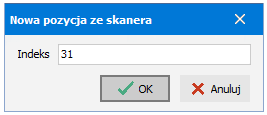 Jak łatwo zauważyć przełączenie programu w tryb obsługi skanera może być również przydatne nawet jeśli nie posiadamy skanera. Pracując w tym trybie, aby utworzyć nową pozycję faktury, wystarczy przejść na zakładkę Pozycje, wpisać z klawiatury indeks asortymentu i potwierdzić go klawiszem Enter.
Jak łatwo zauważyć przełączenie programu w tryb obsługi skanera może być również przydatne nawet jeśli nie posiadamy skanera. Pracując w tym trybie, aby utworzyć nową pozycję faktury, wystarczy przejść na zakładkę Pozycje, wpisać z klawiatury indeks asortymentu i potwierdzić go klawiszem Enter.
Współpraca ze skanerem kodów kreskowych dostępna tylko w wersji MAXI i PRO.
























 ,
,  -
-